Thông tin liên hệ
- 036.686.3943
- admin@nguoicodonvn2008.info

Sleep mode (chế độ ngủ hay chế độ Sleep) là trạng thái máy tính tạm nghỉ chứ không tắt hẳn. Người dùng thường có thói quen đưa máy tính về trạng thái Sleep khi không làm việc trong khoảng thời gian ngắn. Để bật máy tính từ Sleep mode, người dùng phải nhấn nút nguồn, nhấn phím bất kỳ trên bàn phím hoặc nhấn chuột.
Tuy nhiên, đôi khi bạn bắt gặp tình trạng máy tính tự bật từ chế độ Sleep trong khi bạn không thực hiện bất cứ thao tác nào. Trong bài viết này, Quantrimang sẽ bày cho bạn cách xác định các thiết bị khiến máy tính Bạn phải đăng nhập để xem liên kết bật lên từ chế độ ngủ. Từ đó, bạn có thể chọn vô hiệu hóa các thiết bị trên tránh gây ra những phiền toái.
Để xác định thiết bị nào "đánh thức" Windows 10 từ chế độ ngủ bạn làm theo các bước sau:
powercft -lastwake và nhấn Enterpowercfg –devicequery wake_armed vào CMD rồi nhấn Enter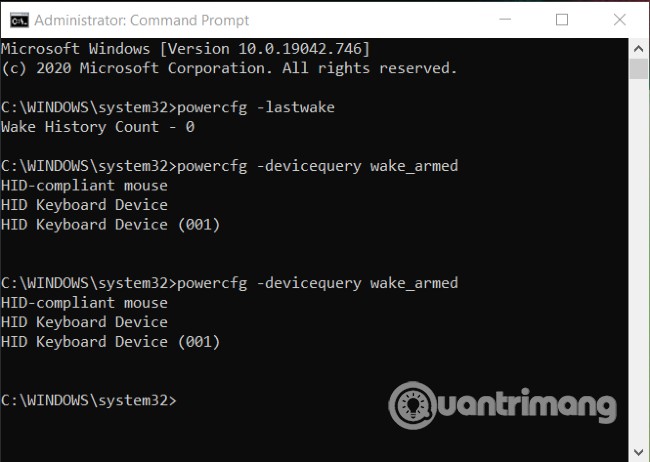
Sau khi xác định được các thiết bị đã "đánh thức" Windows 10 từ chế độ ngủ, bạn có thể vô hiệu hóa chúng. Cách thực hiện như sau:
devmgmt.msc vào Run và nhấn Enter
Chúc các bạn thành công
Nguồn tin: Quantrimang.com
Ý kiến bạn đọc
Những tin mới hơn
Những tin cũ hơn
 Hướng dẫn chèn code trong Word
Hướng dẫn chèn code trong Word
 20 tuổi và những thay đổi
20 tuổi và những thay đổi
 8 công cụ debugger Linux tốt nhất dành cho các kỹ sư phần mềm
8 công cụ debugger Linux tốt nhất dành cho các kỹ sư phần mềm
 Cách giả lập game PS2 trên máy Mac M1, M2 hoặc M3 với PCSX2
Cách giả lập game PS2 trên máy Mac M1, M2 hoặc M3 với PCSX2
 Cách chạy ứng dụng Windows trên Android bằng Winlator
Cách chạy ứng dụng Windows trên Android bằng Winlator
 Cách chuyển đổi tài liệu Word sang PDF
Cách chuyển đổi tài liệu Word sang PDF
 Cách xóa mật khẩu file PDF trên máy Mac
Cách xóa mật khẩu file PDF trên máy Mac
 Cách tạo trường tùy chỉnh WordPress để thêm siêu dữ liệu
Cách tạo trường tùy chỉnh WordPress để thêm siêu dữ liệu
 Lòng tự kiêu
Lòng tự kiêu
 24 ứng dụng chụp ảnh màn hình hữu ích dành cho macOS
24 ứng dụng chụp ảnh màn hình hữu ích dành cho macOS
 Cách chuyển thư mục Download sang ổ khác trên Windows 11
Cách chuyển thư mục Download sang ổ khác trên Windows 11
 Cách chụp màn hình máy Mac
Cách chụp màn hình máy Mac
 Cách gán các lõi CPU cụ thể cho một ứng dụng trong Windows
Cách gán các lõi CPU cụ thể cho một ứng dụng trong Windows
 Cách tạo hình ảnh bằng AI trong Krita
Cách tạo hình ảnh bằng AI trong Krita
 Niềm kiêu hãnh
Niềm kiêu hãnh
 Nợ chàng trai thanh xuân một lời cảm ơn và xin lỗi!
Nợ chàng trai thanh xuân một lời cảm ơn và xin lỗi!
 Xã giao
Xã giao
 Đêm dài lắm mộng
Đêm dài lắm mộng
 4 cách dễ dàng tạo file ZIP trên Windows
4 cách dễ dàng tạo file ZIP trên Windows
 Hướng dẫn tắt Tab Preview trên Chrome
Hướng dẫn tắt Tab Preview trên Chrome
